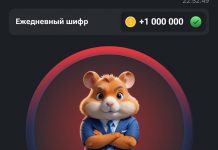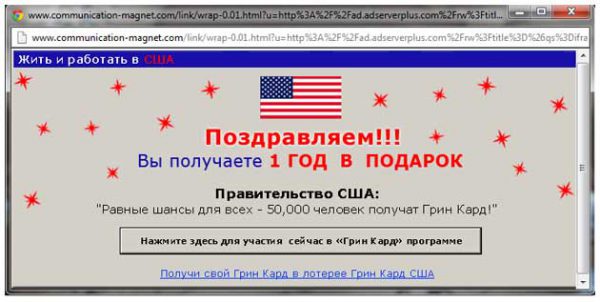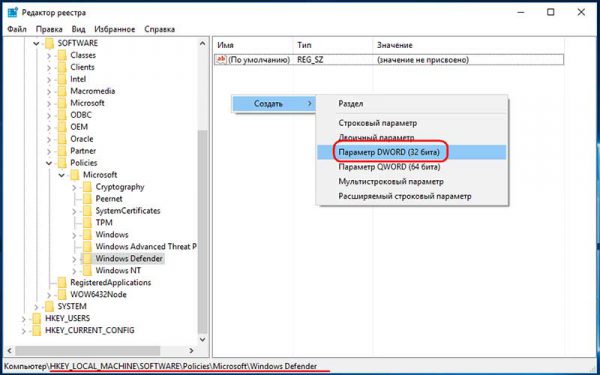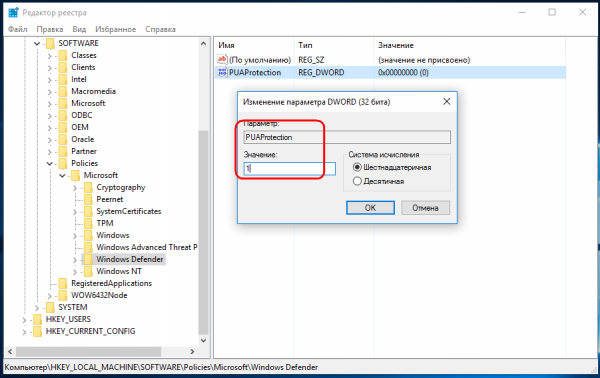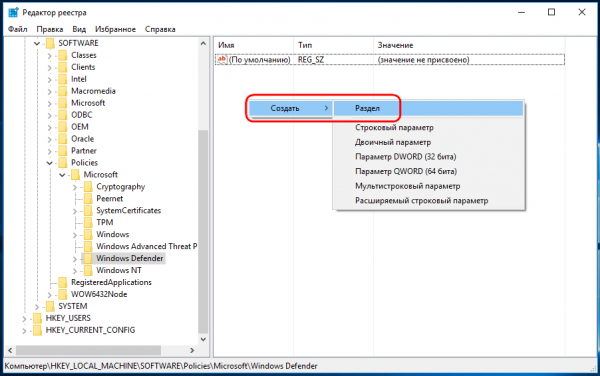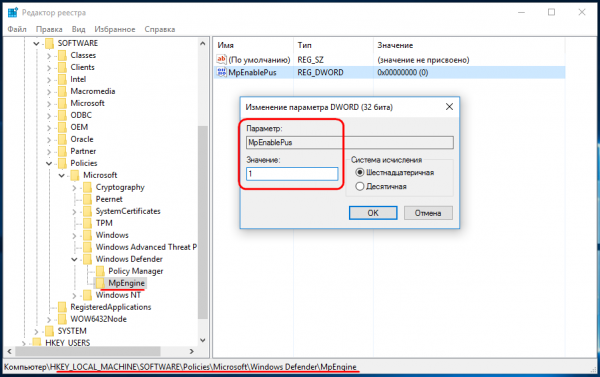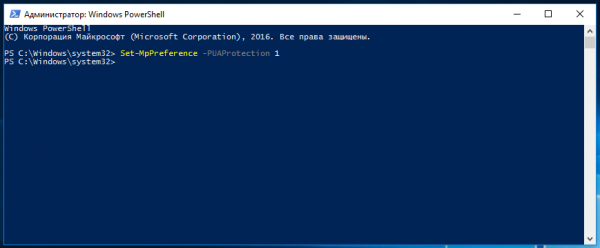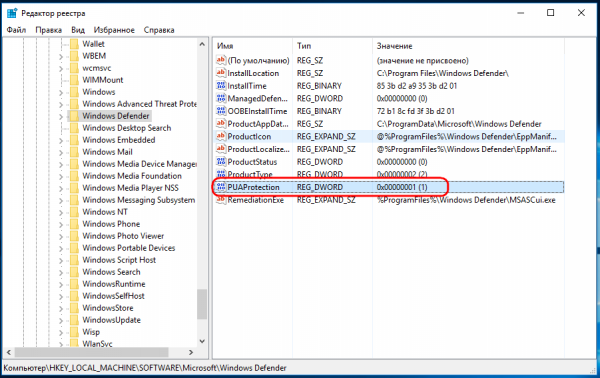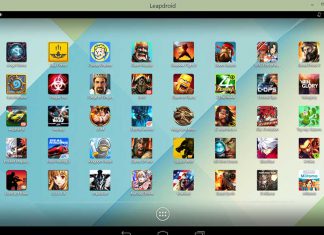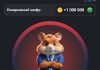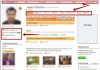Как и все антивирусы, встроенный Защитник Windows способен обнаруживать, блокировать и удалять вирусы и трояны.
Что же касается потенциально нежелательных программ или сокращённо ПНП, то их он игнорирует. И совершенно напрасно.
И хотя ПНП не наносят прямого вреда системе, они могут доставить немало неприятностей.
В эту группу входят различные дополнительные панели инструментов, дозвонщики, агрессивные рекламные модули и им подобные приложения, нередко интегрированные в установщики бесплатного ПО.
Возможность обнаружения потенциально нежелательных, а порою и опасных программ в Windows Defender заложена, но не реализована, и чтобы её включить, необходимо применить небольшой твик реестра.
Всего есть три варианта применения твика — два выполняются вручную и один с помощью консоли PowerShell.
Во избежание путаницы желательно использовать только один из трёх способов.
Способ первый
Итак, командой regedit активируйте редактор реестра и откройте в левой колонке следующую ветку:
HKEY_LOCAL_MACHINE/SOFTWARE/Policies/Microsoft/Windows Defender.
В заключительном подразделе создайте новый 32-битный параметр. Типа параметра – DWORD, назовите его PUAProtection и установите в качестве его значения 1.
Это был первый вариант, а вот и второй.
Второй способ
Создайте в разделе Windows Defender новый подраздел с именем MpEngine, а в нём — 32-битный DWORD-параметр.
Назовите его MpEnablePus и установите в качестве его значения 1.
Способ 3
Третий способ предполагает использование командной строки PowerShell.
Запустите консоль от имени администратора и выполните в ней вот такую команду:
Set-MpPreference -PUAProtection 1.
Команда создаст в ключе реестра HKEY_LOCAL_MACHINE/SOFTWARE/Microsoft/Windows Defender параметр PUAProtection со значением 1, тем самым активировав функцию защиты от ПНП (0 отключает защиту).
Третий способ отличается тем, что созданный параметр можно будет удалить, только имея наивысшие права, так как его владельцем по умолчанию является сама Система.
Чтобы новые настройки вступили в силу, сначала отключите, а затем вновь включите защиту в режиме реального времени, обновите вирусные базы Defender и перезагрузите компьютер.
Защита от ПНП будет включена, однако блокироваться нежелательные программы будут только при их скачивании в папку «Загрузки», при запуске инсталлятора либо уже самой попытке выполнить установку.